PowerPoint 教程「4」,如何在 PowerPoint 中应用幻灯片版式?
2023-09-14 383欢迎观看 Microsoft PowerPoint 教程,小编带大家学习 PowerPoint 的使用技巧,了解如何在 PowerPoint 中应用幻灯片版式。
PowerPoint 中的每个主题都包含一组幻灯片版式 — 幻灯片内容的预定义排列。 「占位符」框为您提供了插入内容的位置,几乎不需要手动格式化和排列。 你可以从 PowerPoint 的菜单中选择版式,然后插入词语和图形。
预定义版式包括开头的「标题」幻灯片、通用「标题和内容布局」、并排「比较」版式以及带标题的图片布局。
选择一个标准幻灯片版式,在「普通」视图中,选择「开始」-「幻灯片」,选择「版式」。
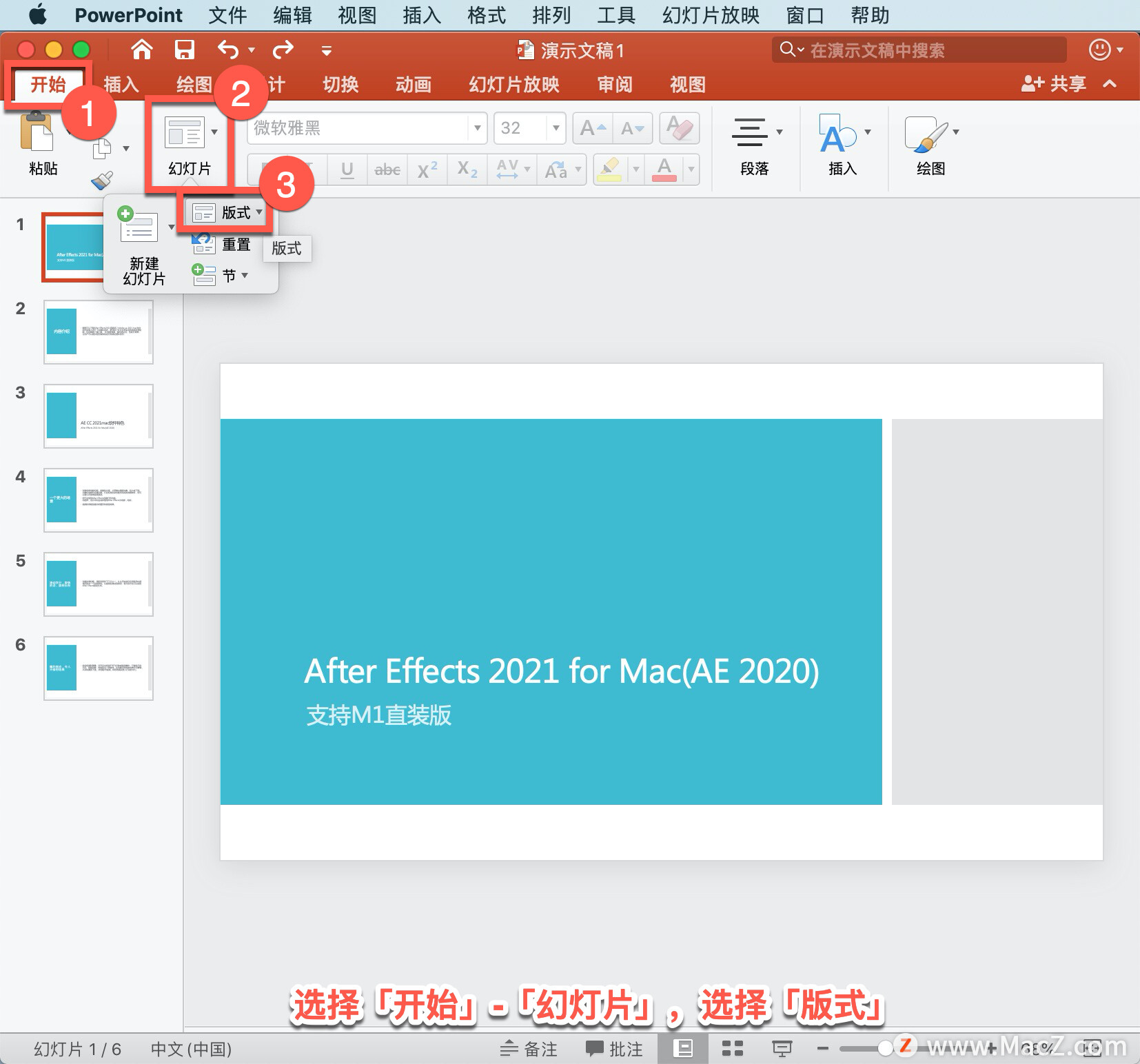
在「框架」中选择适合幻灯片内容的版式。
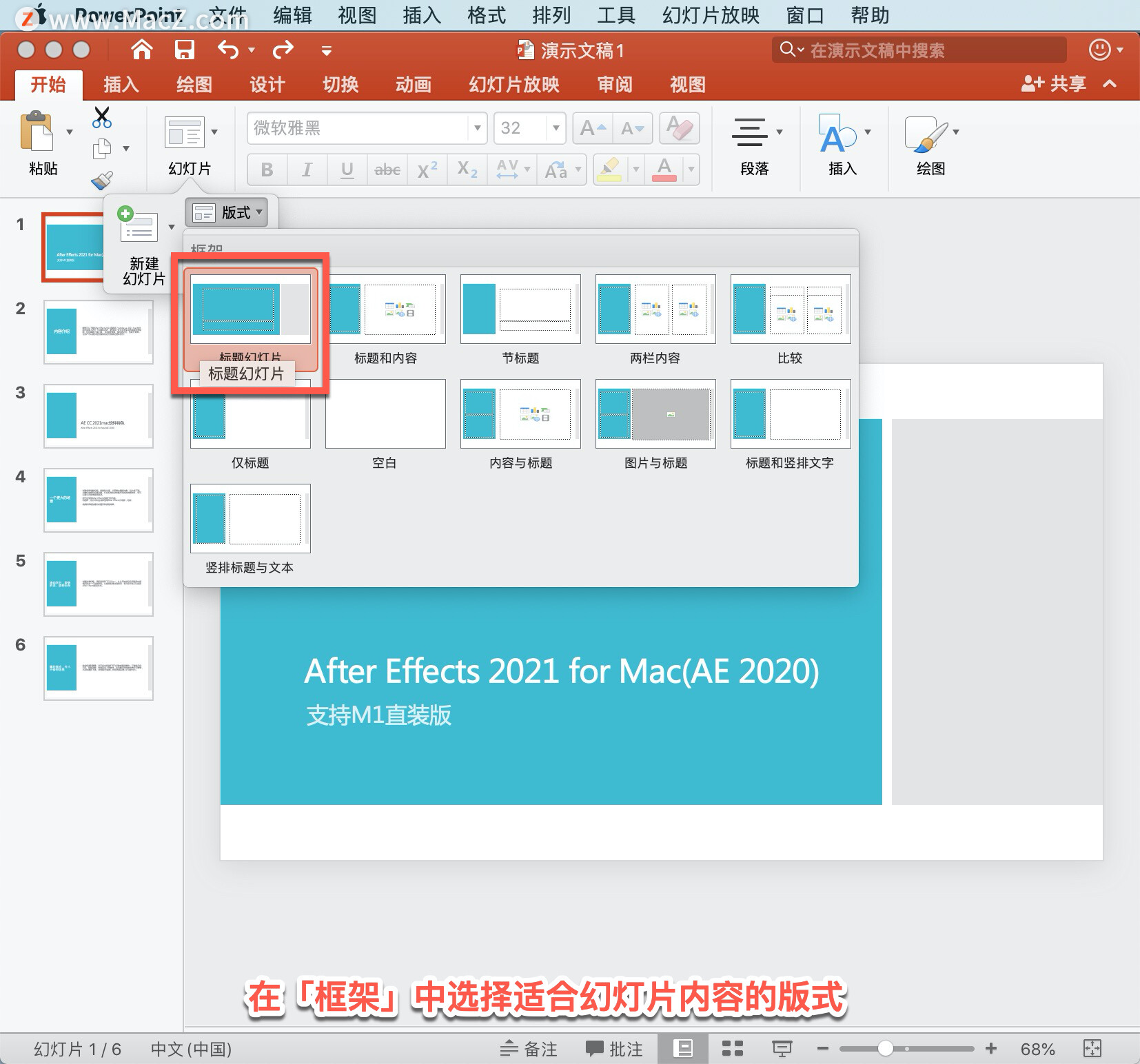
自定义幻灯片版式,在「视图」选项卡上,选择「母版」-「幻灯片母版」。
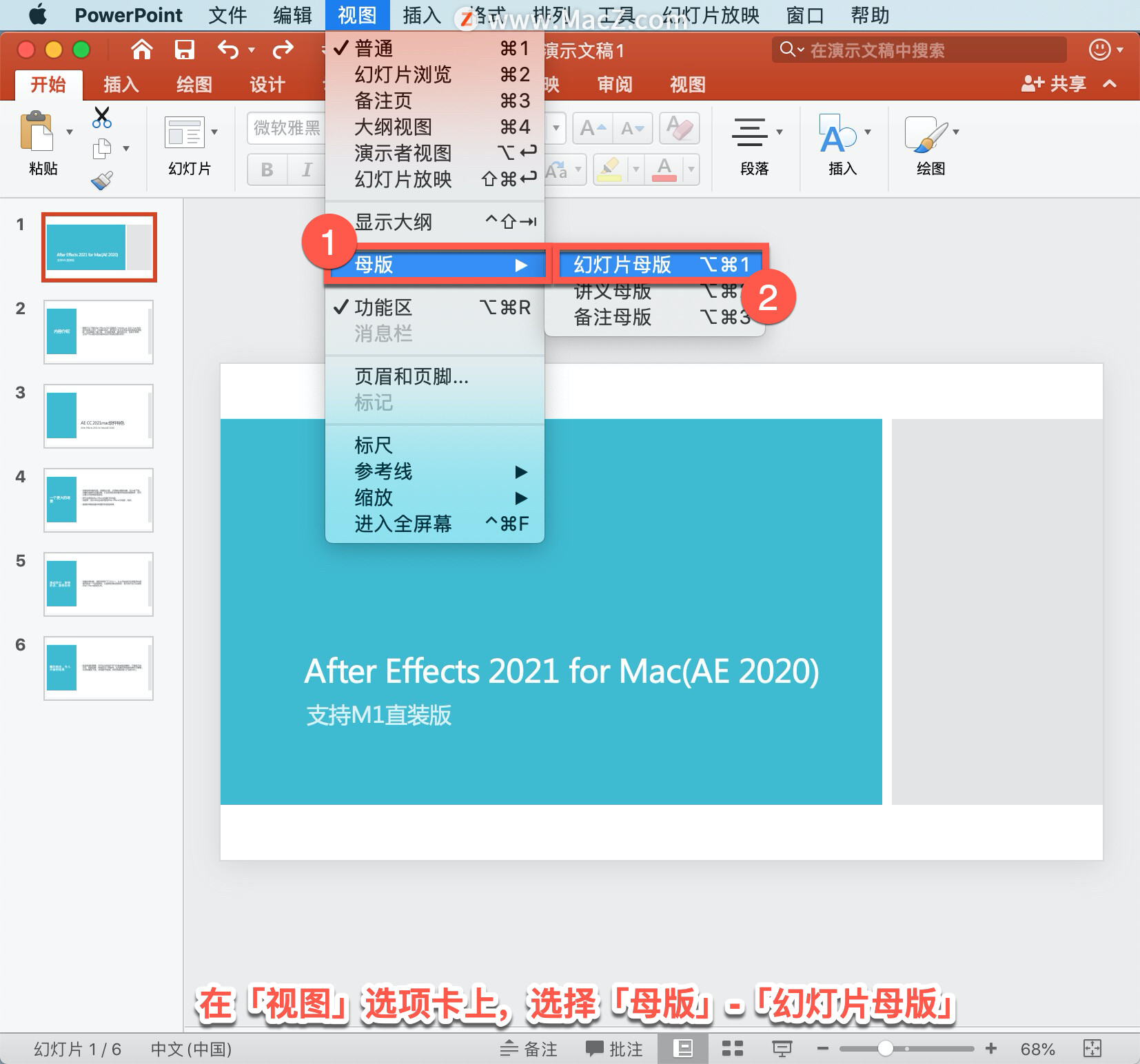
在幻灯片母版下方的左窗格中,显示幻灯片版式的缩略图。
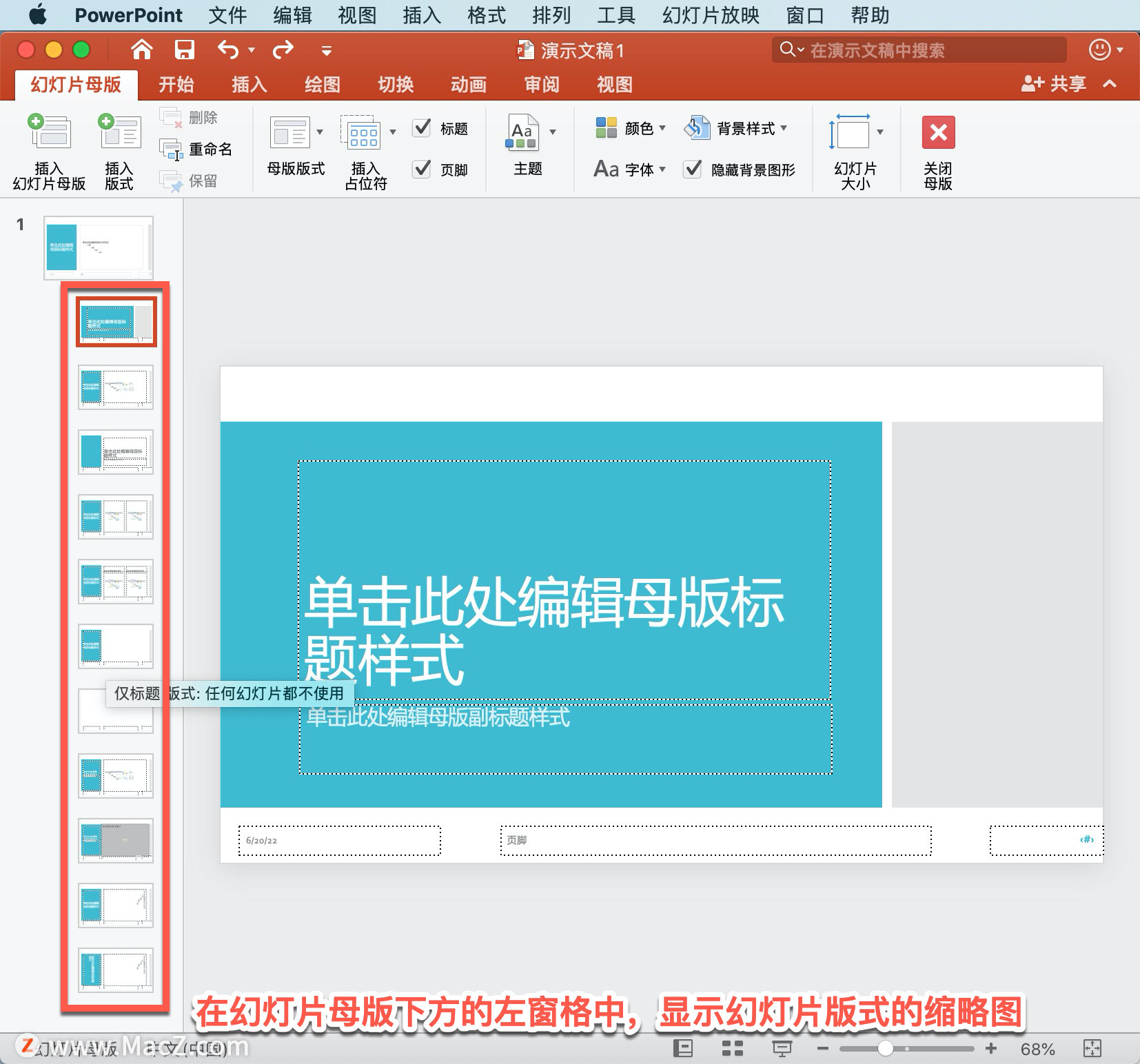
单击想要的版式并对其进行自定义。 可以添加、删除占位符或调整其大小,并且可以使用「幻灯片母版」选项卡上的「颜色」和「字体」来更改颜色、字体或其他设计元素。
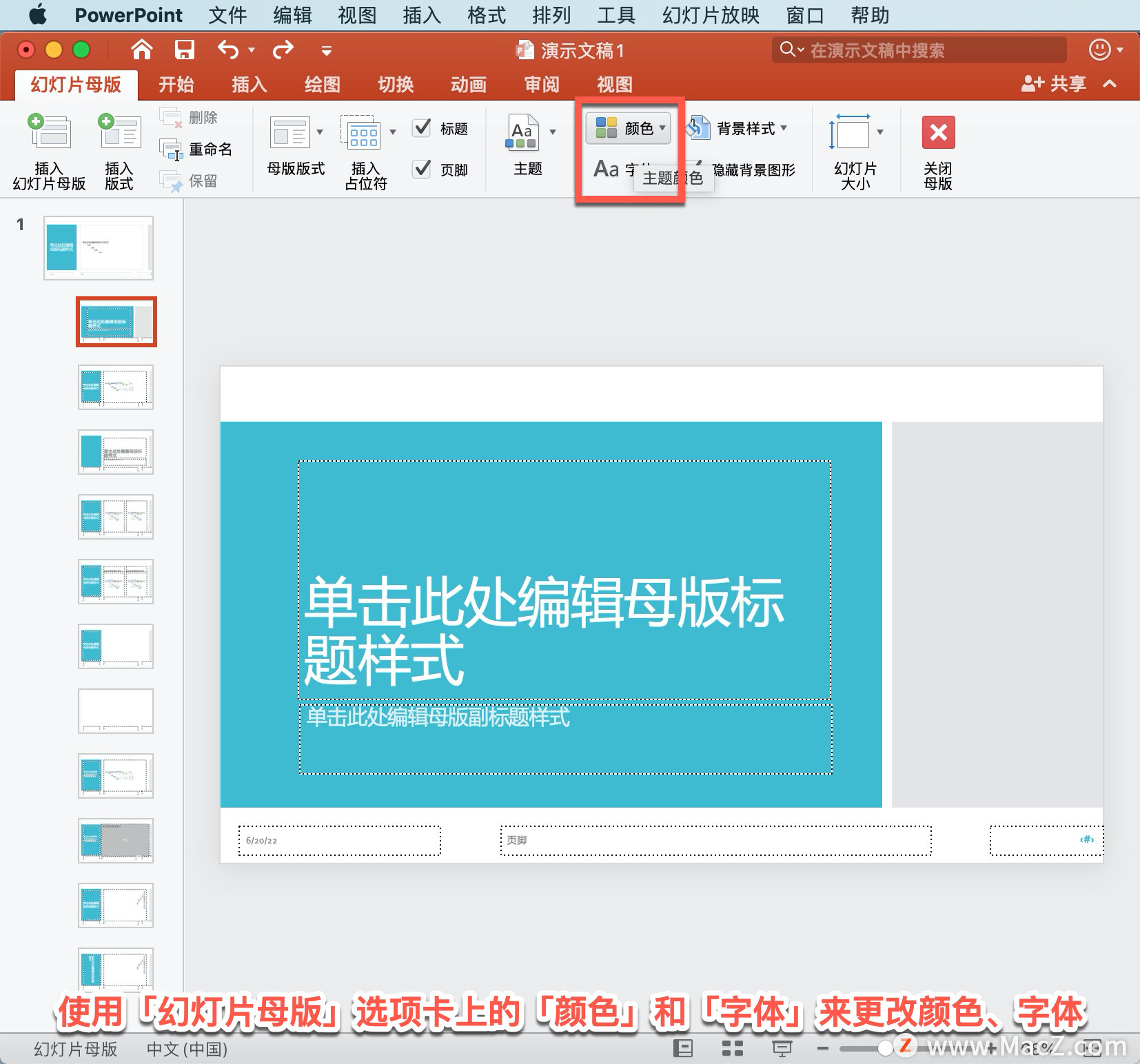
单击「插入版式」添加一张新幻灯片并设置格式。
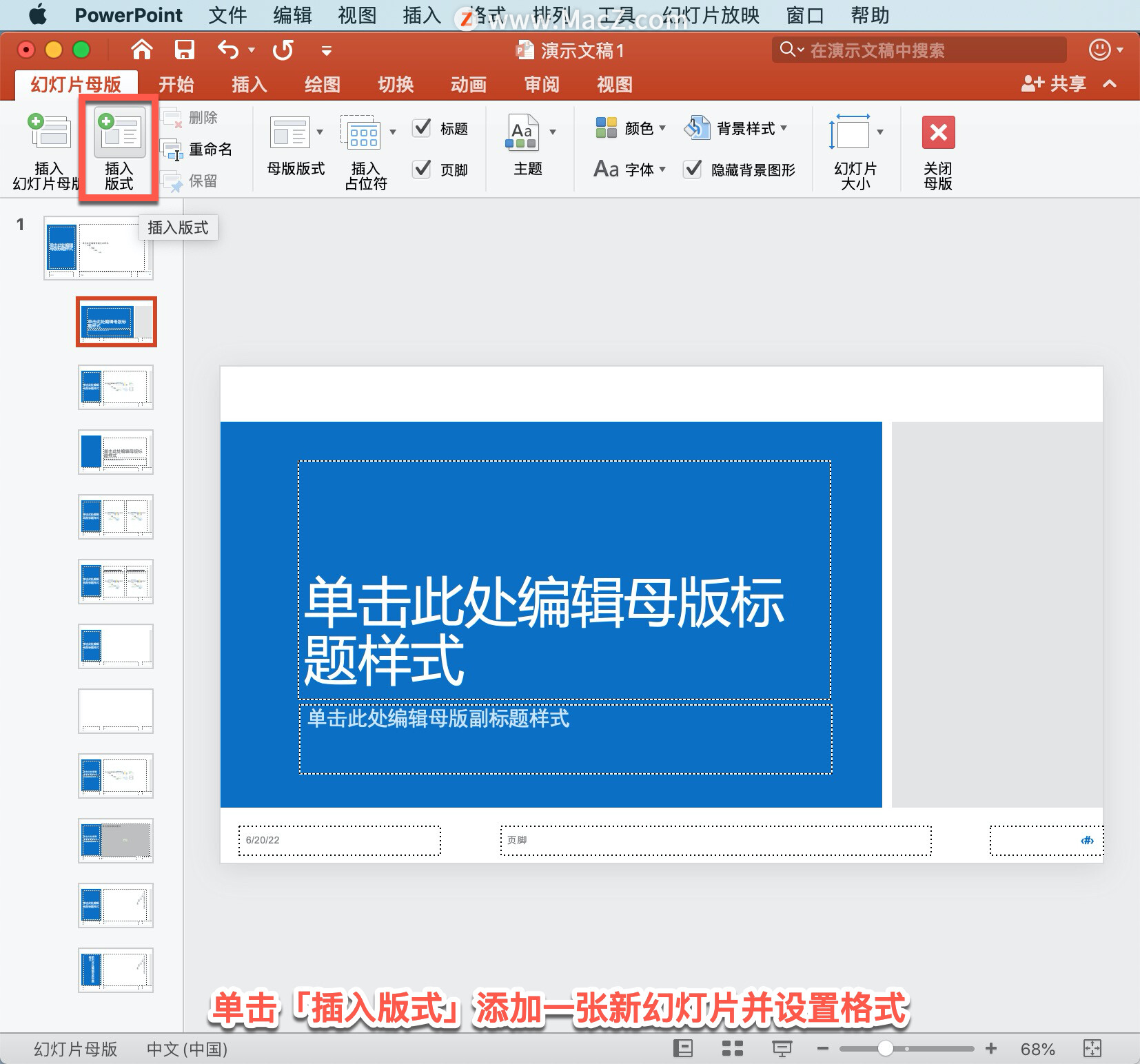
单击「关闭母版」停止编辑版式。修订后的幻灯片版式将可作为新幻灯片插入到演示文稿中的任意位置。
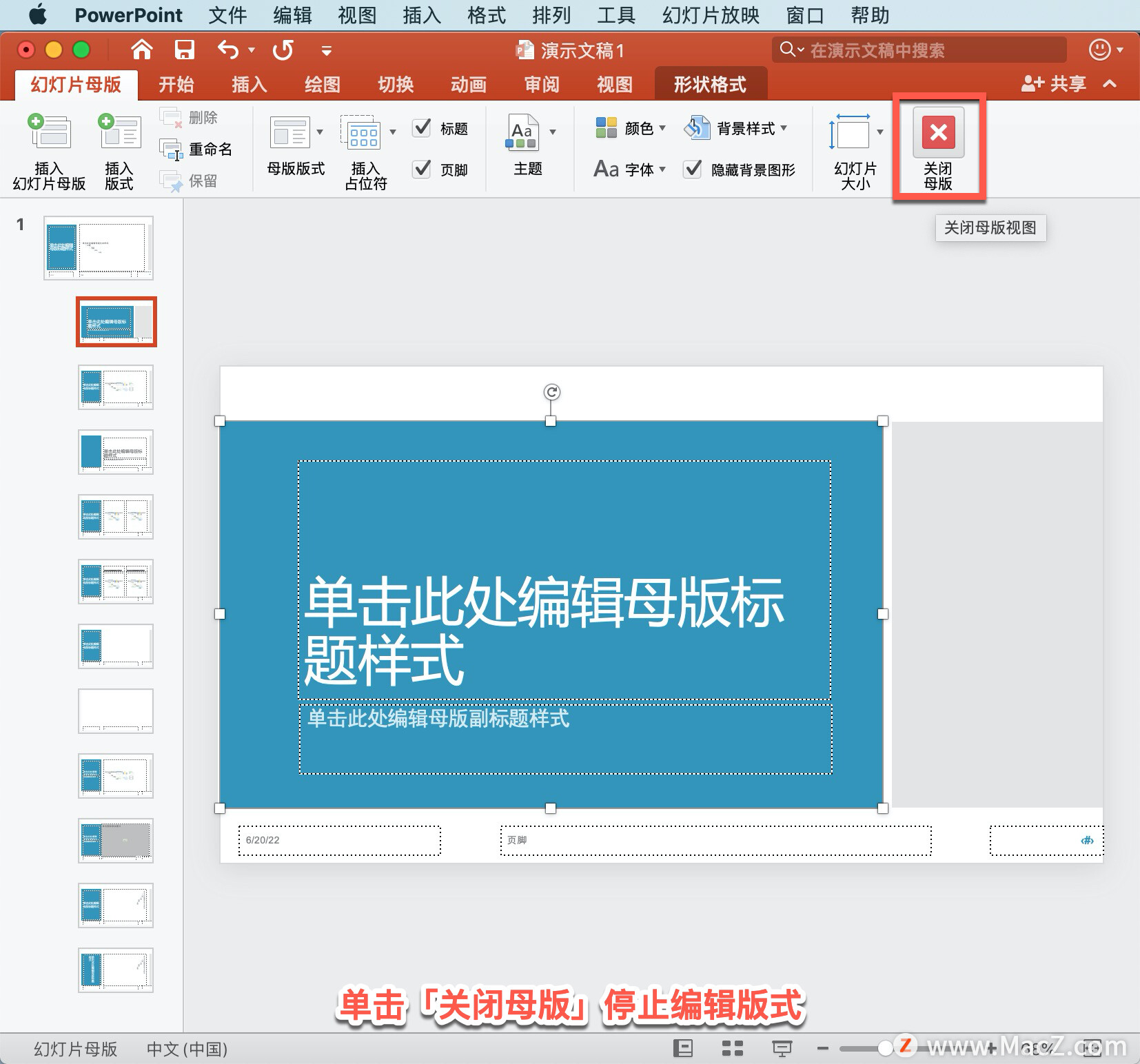
将所做的更改保存为新主题,单击「设计」,单击主题面板下显示的向下箭头,选择「保存当前主题」。
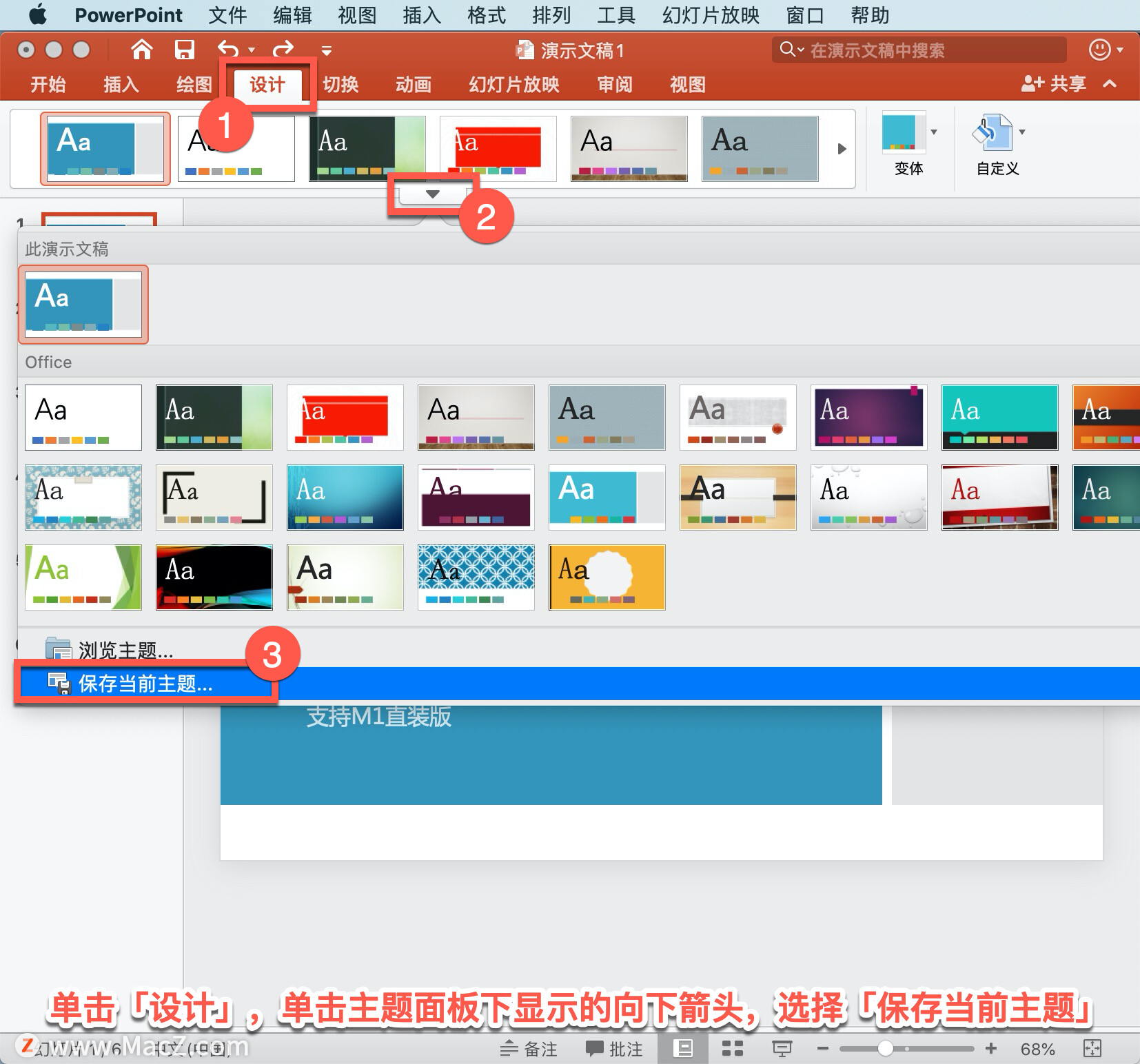
在「导出为」中给主题命名,选择然后单击「存储」。 新的主题将包含新修订的幻灯片版式,并在主题库中可用。
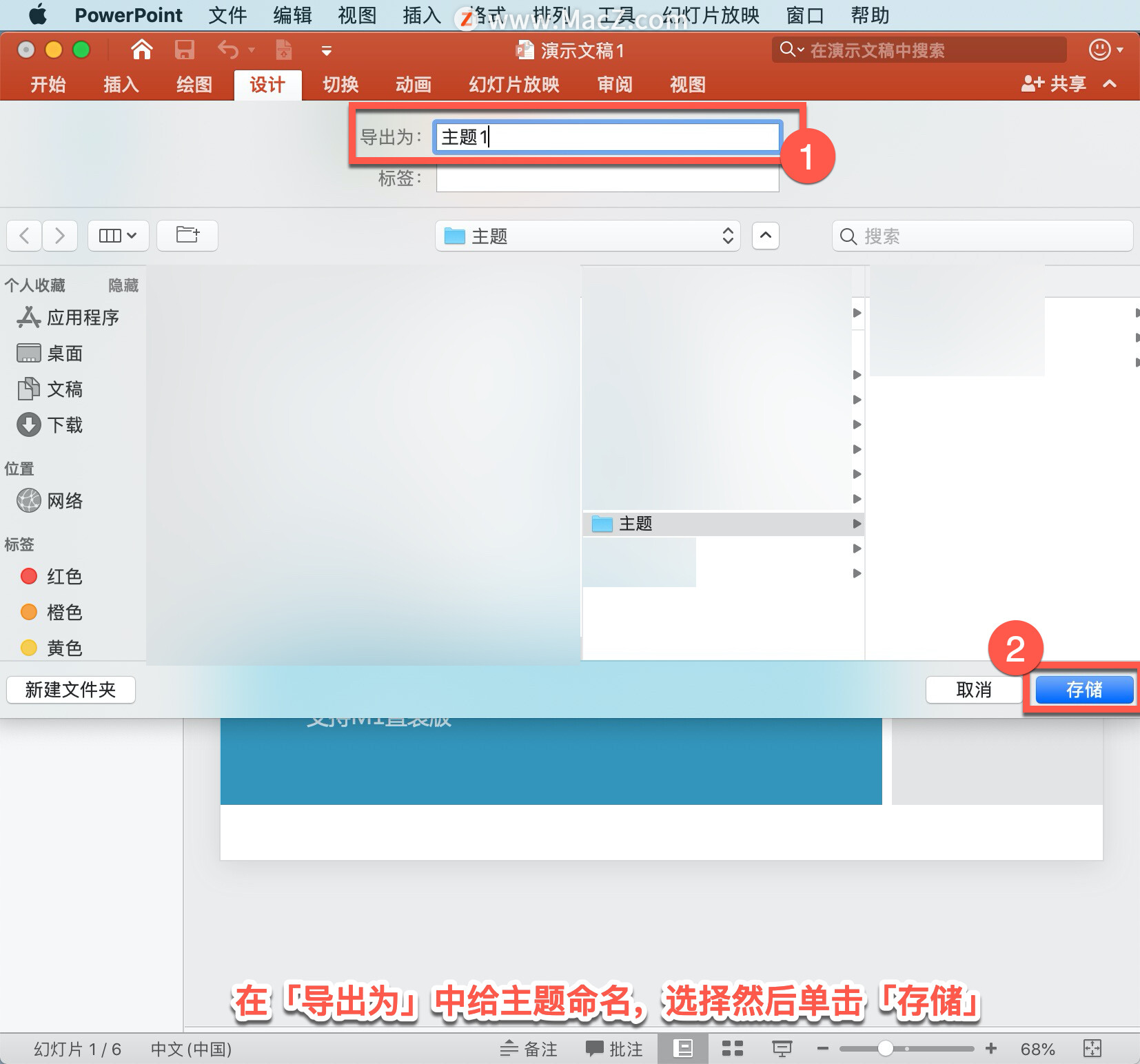
以上就是在 Microsoft PowerPoint 中应用幻灯片版式的方法。需要 PowerPoint 软件的朋友可在本站下载,关注我们,学习Mac软件使用方法!
相关资讯
查看更多-

苹果公司声明:TikTok 及字节跳动旗下应用在美国已不可用
-

RISC-V安全可信技术全解析:2024年白皮书带你深入了解其发展与应用
-

2024中国移动互联网黑马盘点:AIGC领衔,哪些应用异军突起?
-
苹果新版应用程序收费结构,面临欧盟监管机构的新审查
-

2024年AI应用行业风云录:海外中国市场谁主沉浮?
-

2024年AI应用行业风起云涌,谁将领跑智能新篇章?
-

2024年AI应用行业全解析:Xsignal报告揭示全球发展态势
-

iOS 18.3 Beta 2 曝光苹果新应用“Invites”,或为会议与活动管理工具
-

零一万物否认阿里收购传闻,内部动荡或促其转型大模型应用
-

iPhone屏蔽陌生电话教程
最新资讯
查看更多-

- 未 MFi 认证配件复活:苹果 iPadOS 18.3 Beta 3 解决充电问题
- 2025-01-18 213
-

- 再见 Home 键:苹果 iPhone SE 4 机模曝光,4800 万单摄 + A18 芯片
- 2025-01-18 169
-

- iPad无纸化学习遇冷:仅三成用户用于阅读
- 2025-01-18 135
-

- iOS 18 现奇怪Bug:截图越来越红
- 2025-01-18 133
-

- “iPhone 17 Air”的 10 个新特性
- 2025-01-18 157
热门应用
查看更多-

- 快听小说 3.2.4
- 新闻阅读 | 83.4 MB
-

- 360漫画破解版全部免费看 1.0.0
- 漫画 | 222.73 MB
-

- 社团学姐在线观看下拉式漫画免费 1.0.0
- 漫画 | 222.73 MB
-

- 樱花漫画免费漫画在线入口页面 1.0.0
- 漫画 | 222.73 MB
-

- 亲子餐厅免费阅读 1.0.0
- 漫画 | 222.73 MB
-
 下载
下载
湘ICP备19005331号-4copyright?2018-2025
guofenkong.com 版权所有
果粉控是专业苹果设备信息查询平台
提供最新的IOS系统固件下载
相关APP应用及游戏下载,绿色无毒,下载速度快。
联系邮箱:guofenkong@163.com
